Геннадий Кондратьев - Популярный самоучитель работы в Интернете
- Название:Популярный самоучитель работы в Интернете
- Автор:
- Жанр:
- Издательство:неизвестно
- Год:неизвестен
- ISBN:нет данных
- Рейтинг:
- Избранное:Добавить в избранное
-
Отзывы:
-
Ваша оценка:
Геннадий Кондратьев - Популярный самоучитель работы в Интернете краткое содержание
Книга Геннадия Кондратьева - это самый веселый на свете самоучитель по Интернету. Электронная почта, браузеры, чаты, ICQ, тонкости и хитрости работы в Сети - все к вашим услугам, смешное, занятное, снабженное карикатурами и шутками. Хватайте книгу в охапку, и вперед - на просторы глобальных сетей!
Популярный самоучитель работы в Интернете - читать онлайн бесплатно ознакомительный отрывок
Интервал:
Закладка:
Как я уже сказал, Java-апплеты вносят хорошую динамику на веб-страницы. Многие из них способны изменяться прямо по ходу работы со страницей, в зависимости от ваших действий на ней.
Java-апплеты – это и бегущие по экрану строки текста, и разные двигающиеся и колыхающиеся изображения, и картинки, следящие за указателем мыши, и всяческие красивые крутящиеся галактики, и идущие объемные часы, и рисунки, издающие звуки, и встроенные в страницу калькуляторы, игры, анимации, поля для рисования и пр. В общем, Java-апплеты предоставляют широкие возможности для повышения привлекательности веб-страниц.
ВНИМАНИЕ! ОПАСНОСТЬ!
К сожалению, все хорошее имеет обратную сторону. Нехорошие программисты нашли способ встраивать в Java-апплеты разрушительные коды, которые имеют своей целью нанести вред вашему компьютеру. В принципе, можно настроить браузер так, чтобы запретить ему загружать Java-апплеты (см. рис. 7.17). В следующем уроке мы рассмотрим этот вопрос. Но наиболее разумным будет последовать такому совету: меньше бродите по всяким подозрительным сайтам. Именно там существует вероятность подхватить какой-нибудь нехороший скрипт при просмотре манящих фотографий.
Flash – это программный пакет, созданный компанией Macromedia, объединяющий в себе программы для работы с графикой и анимацией. Появление данной технологии стало поистине революционным для веб-дизайнеров по следующим причинам.
– Во-первых, данная технология использует не растровую, а векторную графику, что приводит к значительному уменьшению размеров изображений при отличном качестве.
ПРИМЕЧАНИЕ ДЛЯ ПОЧЕМУЧЕК
Растровое изображение состоит из огромного количества мельчайших цветных точек, называемых пикселами (прямо как праздничное панно на главной площади, поздравляющее с праздником, состоит из разноцветных квадратов). Векторное же изображение состоит из кривых (векторов), описываемых математическими формулами.
– Во-вторых, технология Macromedia Flash позволяет анимировать эти самые изображения и получать очень красочные анимации, занимающие совсем немного места на диске.
– В-третьих, в фильмы, созданные в формате Flash, можно встраивать различные звуки, что открывает еще более широкие возможности для полета дизайнерской мысли.
Поэтому сайты, созданные с помощью Macromedia Flash, действительно очень красивые и эффектные. Правда, путешествуя по ним, часто приходится разбираться с новым революционным интерфейсом, рожденным бурной фантазией дизайнера вкупе с неограниченными возможностями Flash. Но это всего лишь капля никотина в бочке меда.
Самый крупный русскоязычный ресурс о технологии Macromedia Flash находится по адресу http://www.fLasher.ru. Здесь же можно посмотреть разные красочные примеры. Так что желающие могут посетить и ознакомиться.
Проблемы с открытием файлов
Бывают случаи, что браузер все-таки встречает на своем пути файлы, которые не может открыть. И никакие подключаемые модули и элементы ActiveX ему не в силах помочь.
ПОЯСНИТЕЛЬНАЯ ЗАПИСКА
Например, для воспроизведения файлов популярного звукового формата МРЗ (MPEG Layer 3 (третьего уровня)) вам, возможно, понадобится проигрыватель WinAmp (хотя и Проигрыватель Windows Media прекрасно с ними справляется). А для просмотра файлов многих неизвестных браузеру графических форматов подойдет универсальная программа ACDSee.
В такой ситуации возможны два варианта развития событий.
– Если в настройках Windows указано, с какой программой ассоциирован этот неизвестный браузеру файл, и эта программа есть в наличии, то все в порядке – нужная программа запускается, файл открывается.
– Если же сие есть великая тайна, то браузер зовет на помощь пользователя, то есть вас.
Сначала выясним, как узнать, какие форматы файлов уже имеются в вашем компьютере. Выяснить эту информацию можно, посетив специальное секретное место, которое можно открыть, выбрав в окне Панель управления значок Свойства папки. В открывшемся окне Свойства папки следует перейти на вкладку Типы файлов (рис. 8.8).
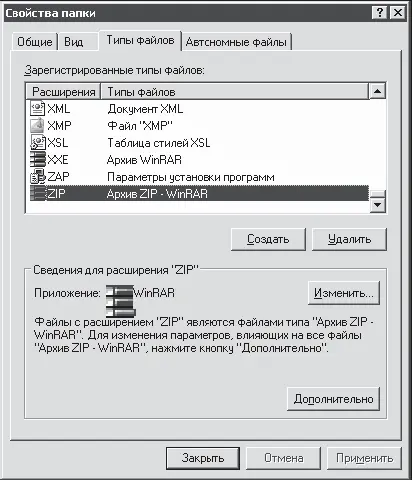
Рис. 8.8. Ну и типы у этих файлов!
К СЛОВУ
Сюда же вы попадете из любого окна программы Проводник, воспользовавшись командой Сервис/Свойства папки.
Именно на этой вкладке операционная система следит, файлы каких типов в ней имеются и какие программы их курируют. Вот, к примеру, встретит браузер в Интернете какой-нибудь ZIP-архив и сразу обратится к системе: кто, мол, такой? А система ему: все в порядке, свои это, WinRAR тебе поможет. Тогда браузер обращается к программе WinRAR, которая открывает ZIP-архив в отдельном (от браузера) окне. Следует отметить, что в данном случае программа WinRAR не становится дополнением браузера. Просто они работают в связке.
Если вам по каким-то причинам не нравится программа WinRAR, то можете попробовать изменить приложение для работы с архивами данного формата. Для этого нужно нажать кнопку Изменить, и Windows тут же любезно проинформирует вас, возможно ли это (рис. 8.9).

Рис. 8.9. Изменяем программу для открытия файла
Как видим, Windows для файлов данного типа рекомендует из всего имеющегося у нее арсенала всего две программы: все тот же WinRAR и собственную – Сжатые ZIP-папки. Вы можете последовать рекомендациям системы или, если считаете, что вы умнее ее, выбрать любую другую программу из списка. Правда, не факт, что новая программа захочет работать с этим файлом. Можно также, нажав кнопку Обзор, указать расположение нужной программы на диске.
А что делать, если ни браузер, ни операционная система не знакомы с только что обнаруженным в Интернете файлом? Тогда нужно научить Windows открывать такие файлы.
Первым делом система спросит вас, что делать с неизвестным файлом: сохранить на диске или все-таки открыть. Можно отложить вопрос с идентификацией, приказав сохранить файл на диске. Нашли вы, например, неизвестный науке файл Открой меня и сохранили его на Рабочий стол.
ПРЕДУПРЕЖДЕНИЕ
Лучше вообще не иметь дела с неизвестными файлами, и уж тем более не открывать и не сохранять их.
Несмотря на все предупреждения, вы все-таки решились его открыть. Если он оказался вирусом, то, думаю, последствия вы почувствуете весьма скоро. Но мы будем надеяться на лучшее и будем считать, что это просто файл неизвестного формата.
Итак, после попытки его открыть система выдаст тревожное сообщение (рис. 8.10).

Рис. 8.10. Выберите, где искать программу
Читать дальшеИнтервал:
Закладка:










